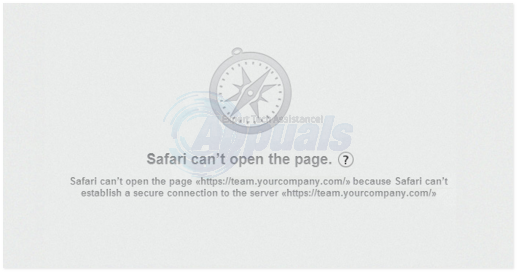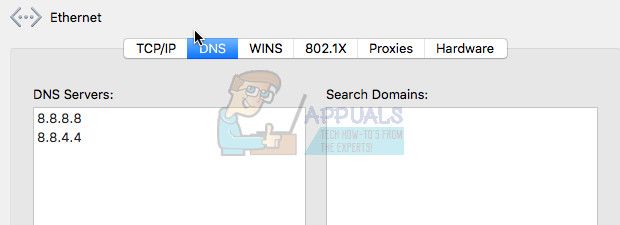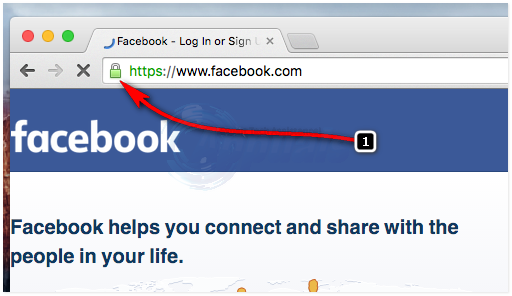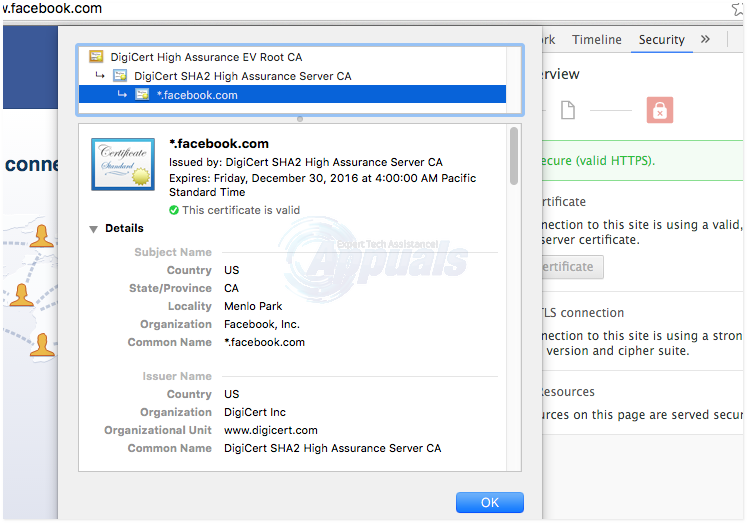- Safari и «Не удалось установить безопасное соединение с сервером»
- 8 лучших способов исправить Safari не может найти проблему с сервером
- 1. Проверьте подключение к Интернету.
- 2. Убедитесь, что вы ввели правильный URL
- 3. Очистите кеш и данные Safari.
- 4. Отключите блокировку контента.
- 5. Измените настройки DNS.
- 6. Перезагрузите iPhone.
- 7. Сбросить настройки сети.
- 8. Обновите iPhone.
- Просмотрите Интернет без сбоев в Safari
- Исправлено: Safari не может установить безопасное соединение с сервером —
- Возможная причина 1: DNS провайдеров
- Возможная причина 2: слабое шифрование
- Возможная причина 3: антивирус
- Возможная причина 4: IPv6
Safari и «Не удалось установить безопасное соединение с сервером»
Всем привет! Честно говоря, у меня и в мыслях не было писать очередную инструкцию про всеми наш любимый (но это неточно!) браузер Safari, если бы не одно «но»…
Дело в том, что сегодня он повёл себя крайне странно — перестал открывать любые интернет-страницы.
И, ладно бы, «сломалось» что-то одно (например, какой-нибудь бесполезный Facebook). Но нет! Safari отказался показывать абсолютно любой сайт, радостно сообщая мне о том, что
Safari не удаётся открыть страницу, так как не удалось установить безопасное соединение с сервером.
Безопасности ему, видите ли, захотелось!
А мне как быть? Забыть про интернет? Нет, так дело не пойдёт!
И я перешёл к активным действиям:
- Сделал жесткую перезагрузку.
- Попробовал сменить подключение к интернету (Wi-Fi на мобильный и обратно).
- Поменял сим-карту.
- Ещё раз жестко перезагрузил iPhone (вдруг в этот раз сработает?).
В итоге — как было в Safari «не удалось установить безопасное соединение с сервером», так и осталось.
Да потому что автор (то есть — я) запамятовал одну важную вещь. Имя которой…
Постоянные эксперименты над iPhone.
Именно в один из таких «экспериментов» я откручивал дату и время «в прошлое». А вот назад «прикрутить» забыл:)
Поэтому, если вас посетила ошибка «Safari не удаётся открыть страницу, так как не удалось установить безопасное соединение с сервером», нужно сделать так:
- Открыть «Настройки — Основные».
- Перейти в «Дату и Время».
- Включить опцию «Автоматически».
Всё! Теперь можно смело запускать Safari, открывать любой сайт и наконец-то спокойно работать (смотреть видео в YouTube и мемы в ВК:)).
Источник
8 лучших способов исправить Safari не может найти проблему с сервером
Apple открывает двери для сторонних веб-браузеров на iPhone. Начиная с iOS 14, можно установить Google Chrome, Microsoft Edge или Firefox в качестве браузера iPhone по умолчанию. Однако исследования показали, что большинство из них в основном придерживаются приложений и служб по умолчанию на устройстве. В этом контексте мы можем предположить, что браузер Safari продолжит опережать конкурентов на iPhone.
Хотя Safari действительно предлагает параметры скорости, настройки и безопасности, у него тоже есть проблемы. Одна из распространенных — когда Safari не может найти серверы и загрузить веб-страницы. Это может сильно раздражать, поскольку такое поведение нарушает рабочий процесс и заставляет чесать голову.
В этом посте мы поговорим о том, как исправить проблемы с сервером, которые Safari не может найти на iPhone. Давайте начнем.
1. Проверьте подключение к Интернету.
Прежде чем мы поговорим о каких-либо действиях по устранению неполадок, убедитесь, что ваше незнание не является причиной этой ошибки. Убедитесь, что у вас есть подключение к Интернету для безупречной работы Safari. Выполните три шага ниже.
- Убедитесь, что ваш iPhone подключен к сильному Wi-Fi.
- Переключитесь на сотовые данные, если сигнал Wi-Fi недоступен.
- Убедитесь, что ваш iPhone не находится в режиме полета.
2. Убедитесь, что вы ввели правильный URL
Обычно мы читаем статьи и сообщения в социальных сетях, таких как Facebook, Twitter или Instagram. Но если вы все еще придерживаетесь старой школы и вводите полный URL-адрес вручную, вам необходимо дважды проверить URL-адрес. Достаточно даже одной буквенной ошибки, чтобы отправить ваш веб-запрос в никуда.
3. Очистите кеш и данные Safari.
Вы проверили подключение к Интернету, URL-адрес и подтвердили, что в них нет ничего необычного? Тогда возможно, что браузер Safari конфликтует с данными из предыдущих сеансов просмотра. Чтобы решить эту проблему, вам необходимо очистить данные и кеш веб-сайта Safari.
Шаг 1: Откройте приложение «Настройки» на своем iPhone и перейдите к Safari.
Шаг 2: После этого нажмите Очистить историю и данные веб-сайта. Затем снова откройте браузер Safari, загрузите веб-страницу и проверьте, исправлена ли она.
4. Отключите блокировку контента.
Safari предлагает собственное решение для блокировки рекламы на айфоне. Вы можете загрузить и интегрировать блокировщики рекламы с браузером Safari и наслаждаться чтением, не отвлекаясь. Однако издатели не являются поклонниками нынешней тенденции, поскольку это снижает их доходы.
В результате многие издатели внедрили фильтр для обнаружения блокировщика рекламы на устройстве читателя, и если они его обнаружат, вы не сможете просматривать их контент.
Вы можете выполнить следующие действия и отключить блокировку контента на iPhone.
Шаг 1: Откройте приложение «Настройки» на iPhone.
Шаг 2: Перейдите в Safari> Content Blocker и выключите службу для браузера Safari.
5. Измените настройки DNS.
Одна из основных причин, по которой вы получаете сообщение «Safari не может найти сервер», — это ненадежный DNS-сервер для загрузки веб-страницы. DNS — это система доменных имен, которая используется на веб-странице загрузки в Интернете. Большинство предпочитает DNS-сервер Google, который более надежен и эффективен в использовании. Чтобы проверить и изменить DNS-сервер, выполните следующие простые шаги на вашем iPhone.
Шаг 1: Откройте приложение «Настройки» на iPhone.
Шаг 2: Перейдите к опции Wi-Fi. После этого щелкните значок рядом с названием Wi-Fi.
Шаг 3: После этого нажмите Настроить DNS. Если автоматический, измените его на ручной. С помощью параметра «Добавить сервер» добавьте сервер DNS Google 8.8.8.8 или 8.8.4.4.
Шаг 4: Не забудьте нажать «Сохранить», чтобы сохранить изменения.
6. Перезагрузите iPhone.
Многие распространенные проблемы с iPhone можно решить, просто перезагрузив устройство. Уловка зависит от модели вашего iPhone.
Для iPhone 8 и более ранних версий нажмите и удерживайте боковую или верхнюю кнопку, пока не увидите ползунок.
Для iPhone X — iPhone 12 нажмите и удерживайте боковую кнопку и любую кнопку громкости, пока не появится ползунок.
Включите устройство и проверьте, подключается ли Safari к серверу.
7. Сбросить настройки сети.
При сбросе настроек сети все пароли Wi-Fi будут удалены, а настройки DNS будут сброшены. Параметры сети будут сброшены до заводских значений по умолчанию.
Шаг 1: Перейдите в Настройки> Общие> Сброс.
Шаг 2: Коснитесь Сбросить настройки сети. Появится диалоговое окно с запросом вашего подтверждения. Снова нажмите «Сбросить настройки сети».
8. Обновите iPhone.
Safari не может найти сервер, проблема может быть результатом недавней ошибки в программном обеспечении iOS. К счастью, Apple быстро решает критические проблемы. Возможно, новое обновление программного обеспечения ожидает установки на ваше устройство.
Проверьте наличие последнего обновления iOS в меню «Настройки» и установите его, если оно доступно для загрузки.
Просмотрите Интернет без сбоев в Safari
Выполните описанные выше шаги и исправьте ошибку браузера Safari, которая не может подключиться к серверу. Если вы часто получаете сообщение об ошибке, вы всегда можете переключиться на Google Chrome или Microsoft Edge. Какой трюк сработал для вас? Отключите звук в разделе комментариев ниже.
Следующий:
Firefox — еще один способный браузер на iPhone. Прочтите статью о сравнении с Safari, чтобы узнать, подходит ли вам Mozilla.
Источник
Исправлено: Safari не может установить безопасное соединение с сервером —
Были странные сообщения о том, как Safari просто перестает работать (или решает работать выборочно) после определенного периода. Странно, как браузер будет работать без проблем, а потом вдруг решит выбрать, где и когда работать. Многие пользователи Mac столкнулись с этой странной ошибкой. Некоторые веб-сайты открываются без суеты в Safari, в то время как на других прямо сейчас вы будете поражены теперь знаменитым «Safari не может установить безопасное соединение с сервером» ошибка.
Еще более загадочным является то, что обычные связанные исправления ничего не делают для вышеуказанной ошибки. Очистка файлов cookie, отключение расширений, сброс Safari, отключение родительского контроля, анализ цепочки ключей и сброс разрешений — все это попало в кирпичную стену. Эта ошибка выдает вас, даже если вы не используете прокси для подключения к сети. Тем не менее, есть надежда. Возможные причины этой ошибки были сужены до нескольких аспектов.
Возможная причина 1: DNS провайдеров
Нажмите значок Apple и выберите «Системные настройки». Затем щелкните значок «Сеть» и выберите «Дополнительно». Перейдите на вкладку DNS и удалите все записи на левой панели, затем нажмите символ + и добавьте 8.8.8.8, а затем снова нажмите символ плюс, чтобы добавить 8.8.4.4.
Возможная причина 2: слабое шифрование
При обнаружении слабого шифрования Safari немедленно отключается от соединения (еще предстоит определить, что сначала обнаружит слабое шифрование между Safari и системой Mac). Но мы все знаем, что для обеспечения конфиденциальности и безопасности веб-сайты должны быть защищены надежным шифрованием, прежде чем веб-соединение может быть установлено безоговорочно. Это было особенно подчеркнуто после того, как усилия OS X Yosemite (Версия 10.10.4) и iOS 8.4 были усилены дополнительными улучшениями безопасности. Таким образом, после того, как будут выполнены слабые шифрования (или что-то, что система считает слабым), Safari не сможет подключиться. Вот как «Safari не может установить безопасное соединение с сервером» ошибка появляется.
Теперь давайте посмотрим, сможем ли мы разобраться с этим раз и навсегда. Как только возникает проблема с шифрованием, первое место, где нужно искать объяснения, это сертификаты. Вот как обойти это
Вы столкнулись с ошибкой в Safari, но не в других браузерах. Откройте заблокированный веб-сайт (Facebook и Twitter — популярные подозреваемые) в другом браузере, например. Fire Fox. После открытия рядом с URL вы обнаружите крошечный зеленый замок. Нажмите здесь. В открывшемся окне нажмите кнопку «дополнительная информация».
Вы должны приземлиться в еще одно окно. Здесь также нажмите на вкладку «Безопасность», расположенную справа. Теперь нажмите «показать сертификат». Перейдите на вкладку сведений.
Вам будет показан текущий сертификат для сайта, который вы открыли. Синтаксис должен выглядеть примерно так: «Открытый первичный центр сертификации VeriSign Class 3 — сертификат G5»
Далее откройте брелок. Вы можете сделать это, нажав CMD + пробел; затем введите «Брелок». ИЛИ зайдите в ЖКХ и получите доступ Брелок оттуда.
Затем нажмите на системные корни для всех записей. Здесь вы найдете свой сертификат и на нем будет отмечен синий крестик. Дважды щелкните по нему, и появится другое окно. У вас есть возможность выбора системные настройки, всегда одобряю или же всегда отвергать.
Вы поймете, что сертификат был проблемой все время. Как правило, сертификат будет заблокирован на почтовом сервере, что не позволит использовать его другим веб-сайтам. (Ваш почтовый сервер должен быть записью, начинающейся с «SMTP«Префикс и заканчивая на».дкСуффикс Почему сертификат будет заблокирован на почтовом сервере, можно только догадываться.
Измените аутентификацию сертификата на «Системные настройки»
Вот и вы! Все нужные вам страницы будут загружены в Safari без проблем. Задача решена.
ПРИМЕЧАНИЕ. Приведенные выше шаги могут незначительно отличаться в зависимости от типа используемого браузера (конечно, за исключением самого Safari).
Возможная причина 3: антивирус
Если вам не нужно возиться с сертификатами, возможно, было бы неплохо сначала проверить антивирус, установленный на вашем компьютере. Как правило, Avast является известным виновником в этом отношении. Выключите веб-щит и посмотрите, что произойдет. Скорее всего, Safari мгновенно подключится к ранее запрещенным сайтам. Вы будете в рабочем состоянии, но до сих пор нет объяснения, почему Safari работал раньше и внезапно остановился. Удачи с этим.
Возможная причина 4: IPv6
Если вариант 2 по-прежнему не работает для вас, и вы не хотите углубляться в сертификаты, а что нет, попробуйте изолировать устройство от используемой сети Wi-Fi. Подключите его к другой сети Wi-Fi и посмотрите, все ли открывается без проблем. Если вы можете подключиться ко всем веб-сайтам, включая ранее заблокированные, отключите IPv6 на своем маршрутизаторе (если есть) и через Системные настройки -> сеть -> Ваша сеть -> продвинутый -> Отключить IPv6 отсюда выбрав его как «Вручную»
Источник